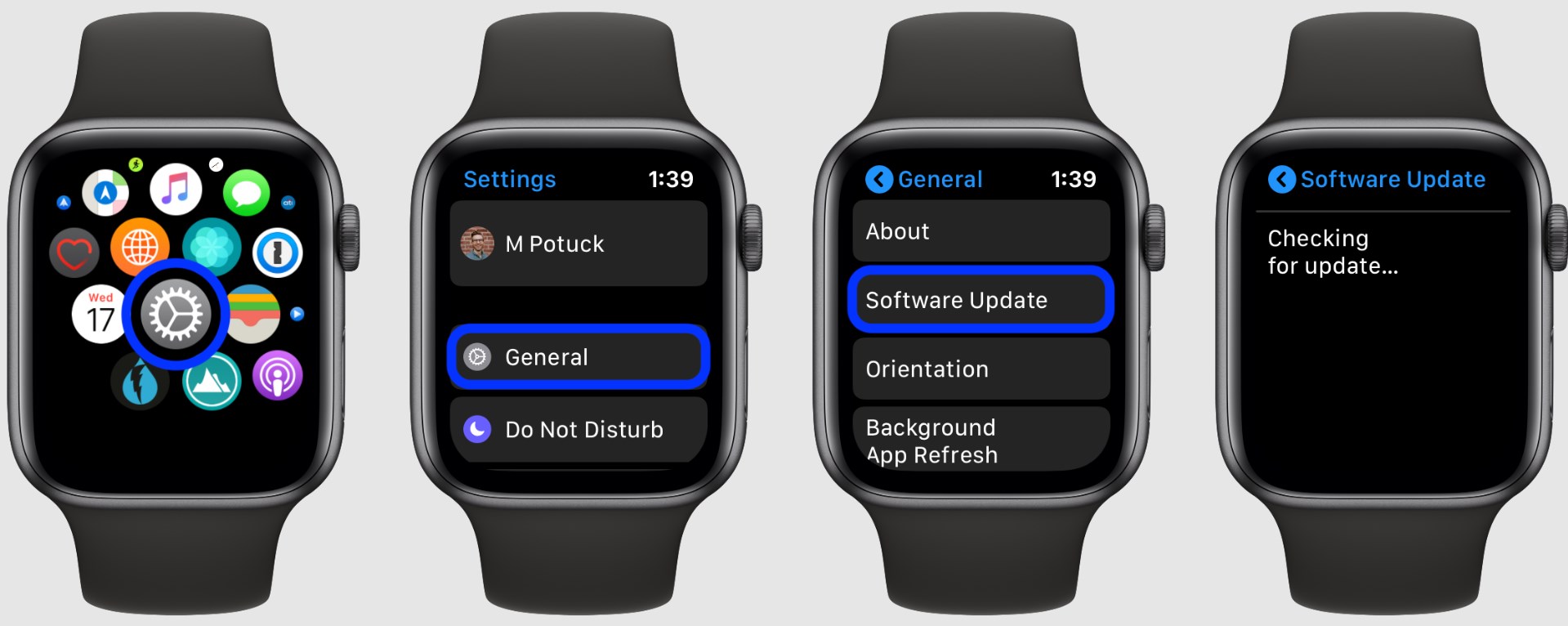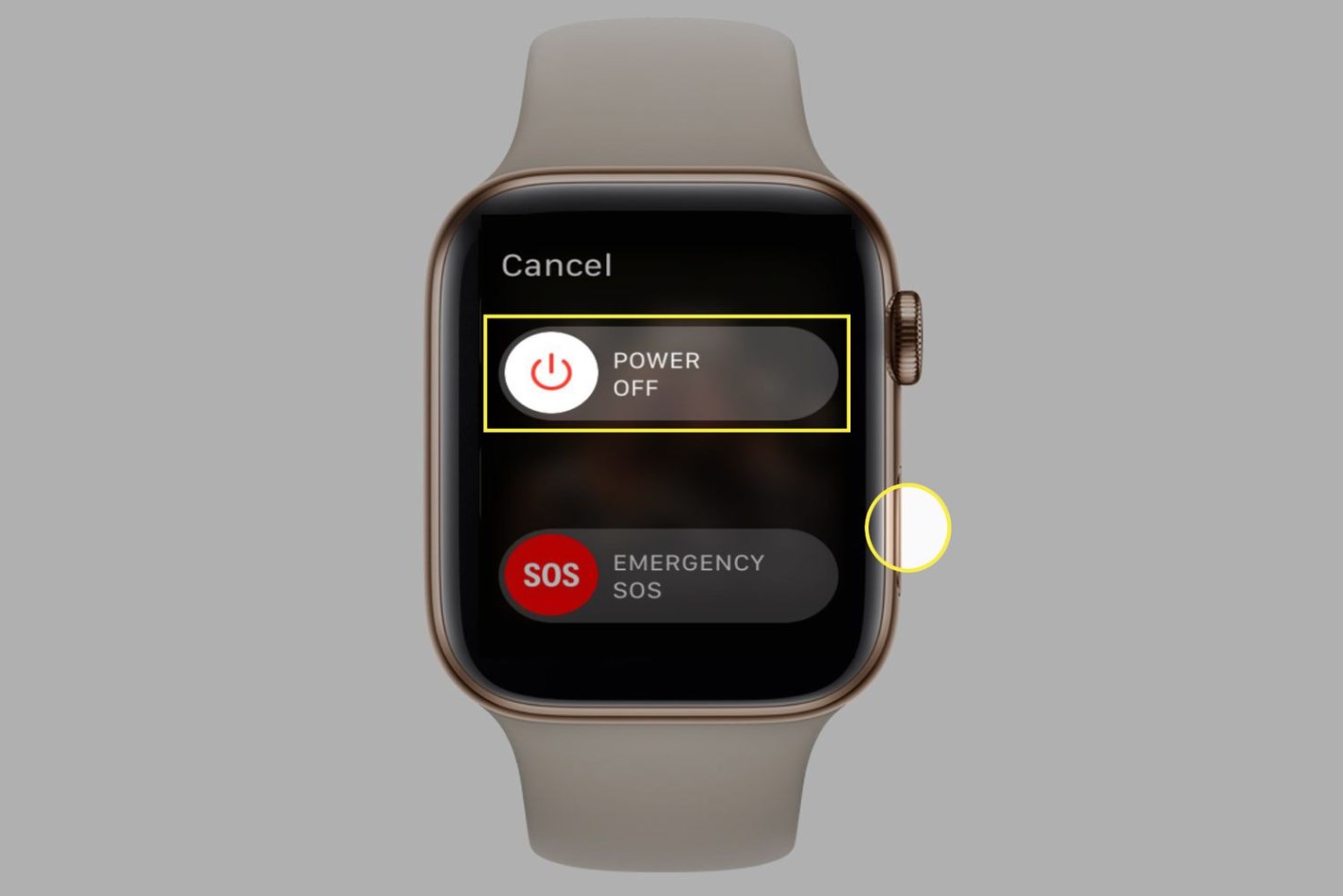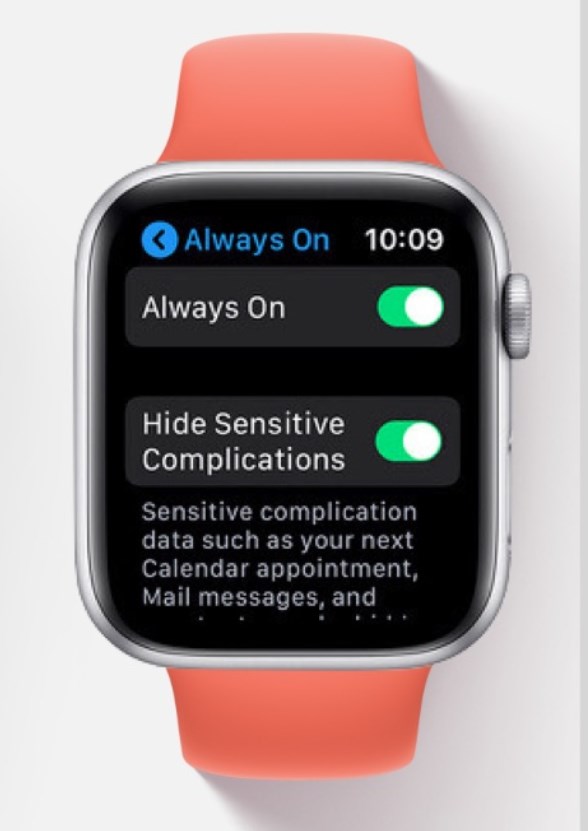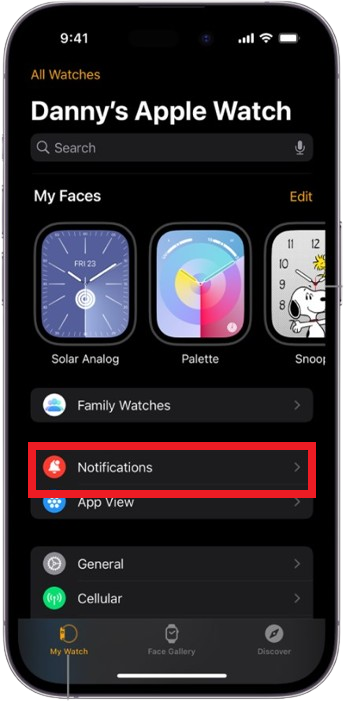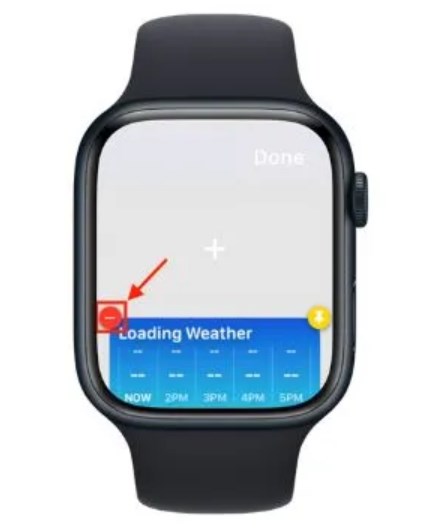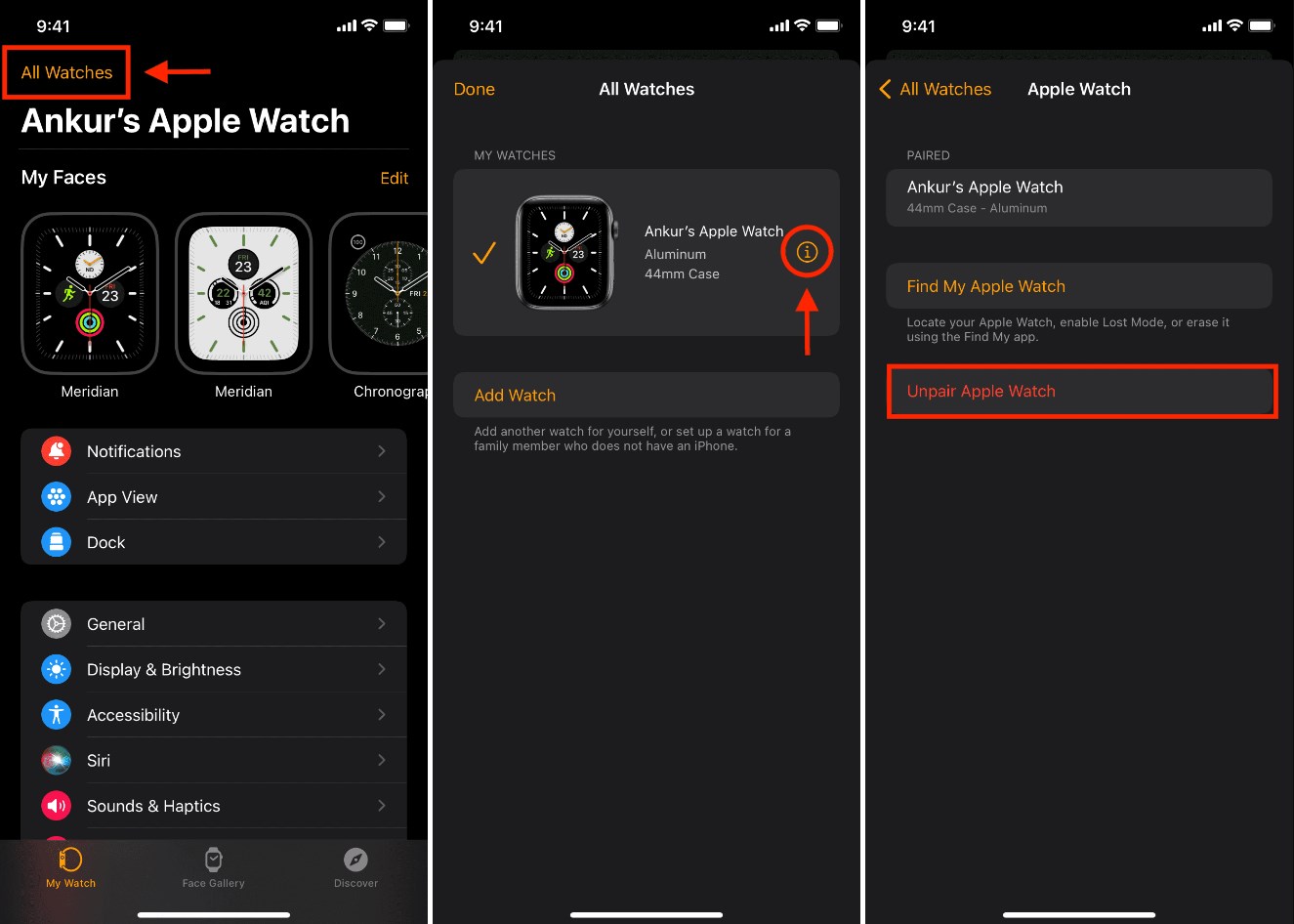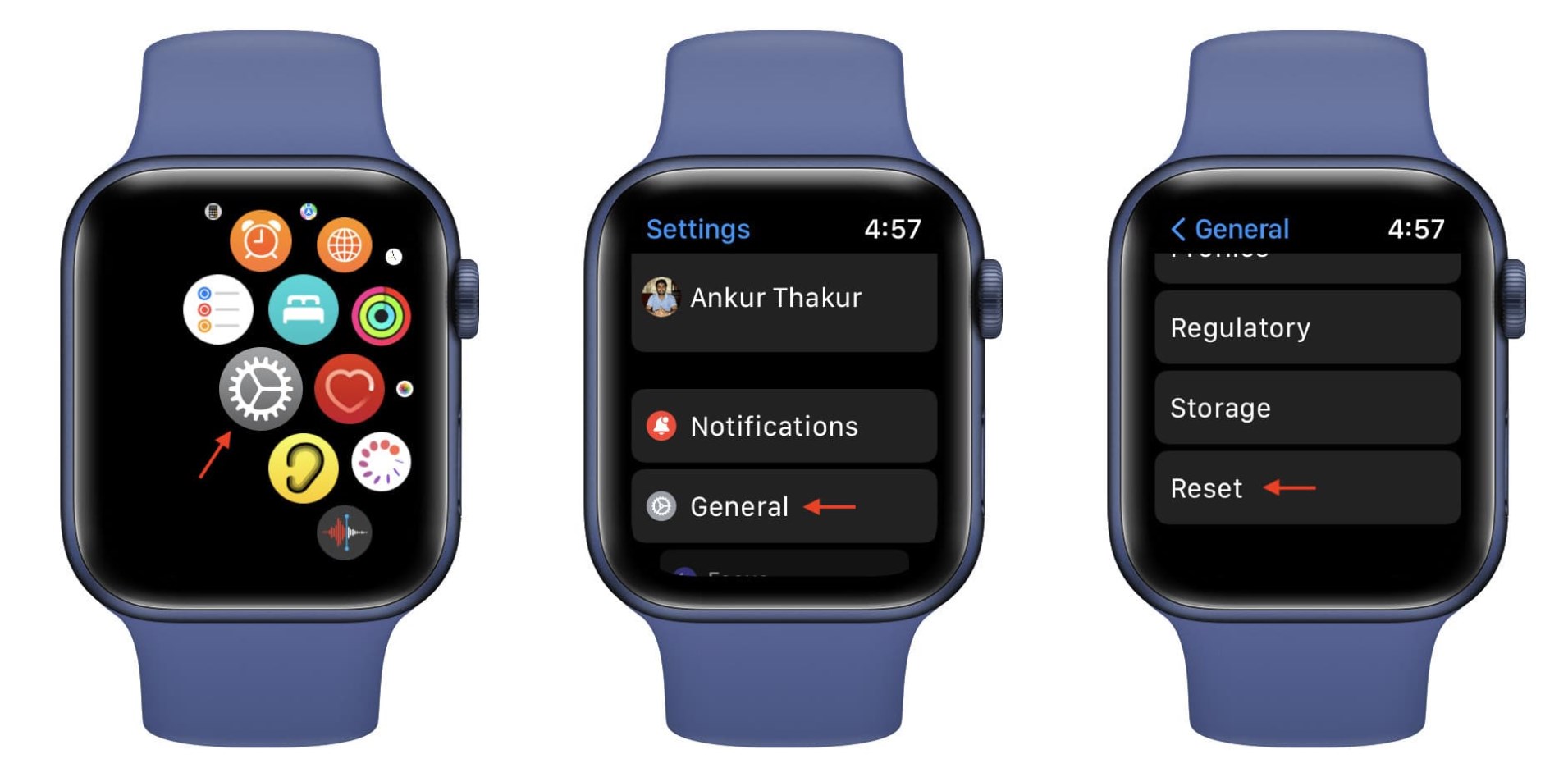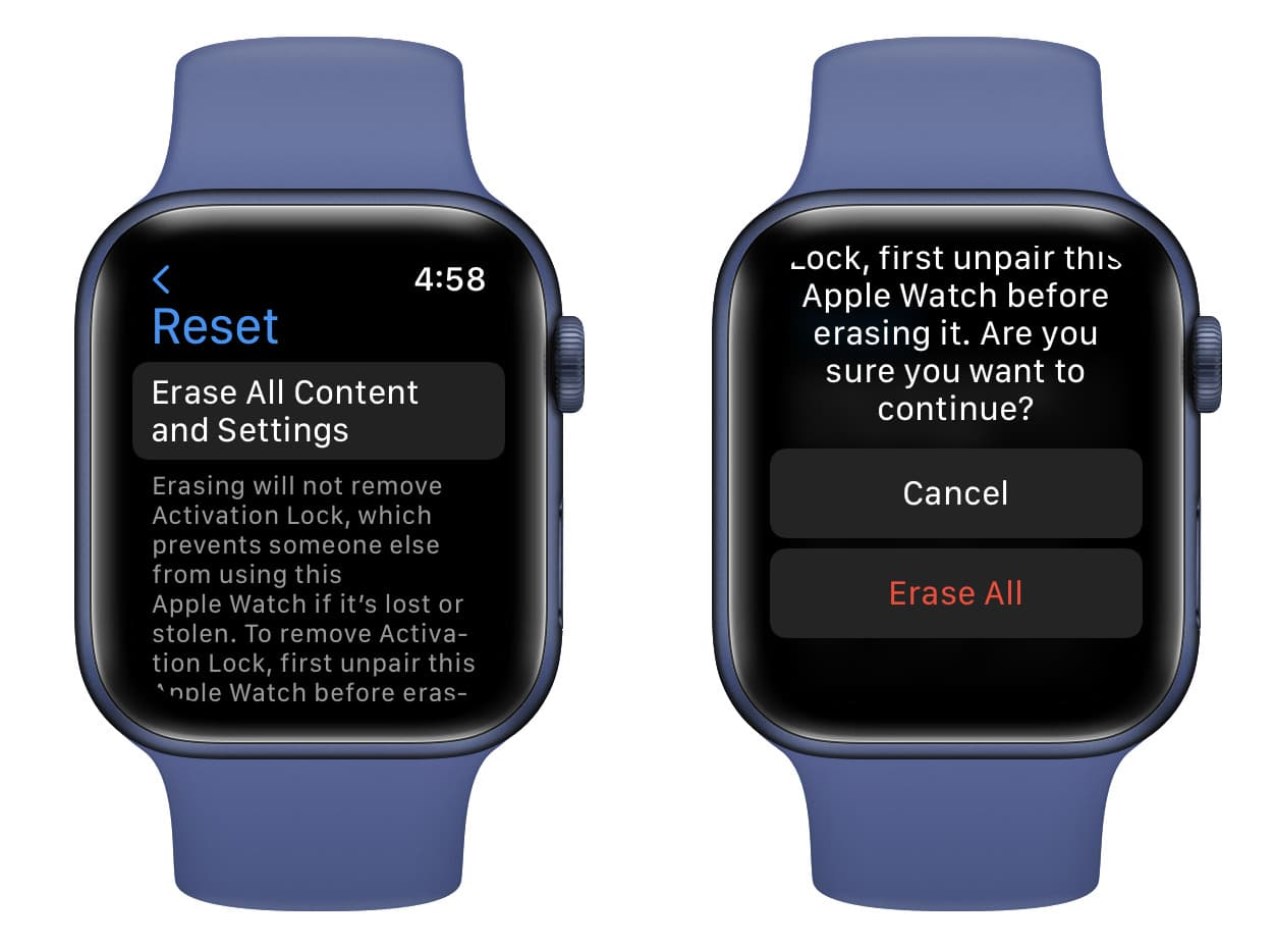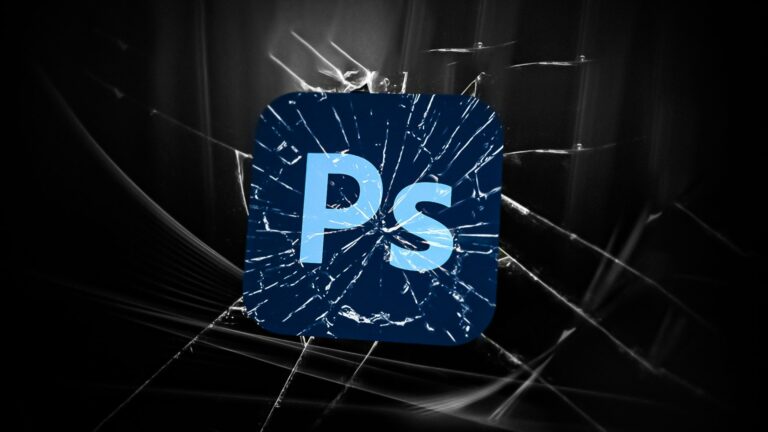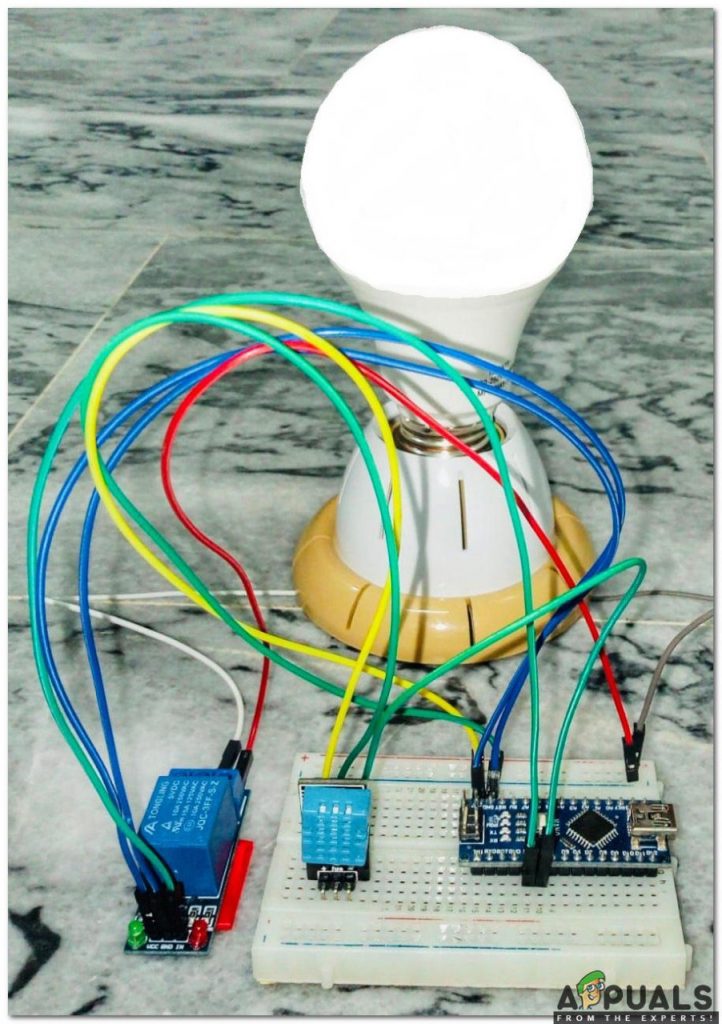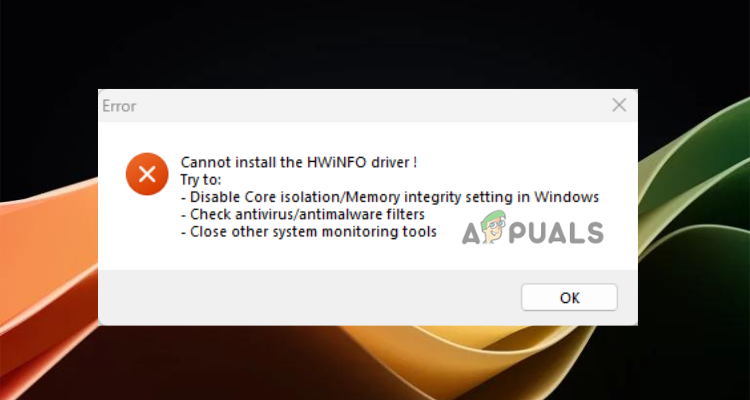Батарея Apple Watch быстро разряжается? Попробуйте эти 14 простых решений!
- Некоторые пользователи сообщают о проблемах с быстрым разрядом батареи после обновления до watchOS 10. Это может быть связано с программными ошибками или проблемами совместимости с определенными приложениями или функциями, представленными в обновлении.
- Несколько факторов могут способствовать быстрому разряду батареи, в том числе бета-версия программного обеспечения, чрезмерная фоновая активность приложений и высокая яркость дисплея.
- Вы можете увеличить срок службы батареи, отрегулировав такие параметры, как яркость дисплея, отключив ненужные функции, такие как Always-On Display, управляя уведомлениями и обновляя программное обеспечение ваших часов.
Вы столкнулись с неприятной проблемой быстрого разряда аккумулятора Apple Watch после обновления до watchOS 10? Проблема быстрого разряда аккумулятора ваших часов может нарушить вашу повседневную жизнь и заставить вас искать решения. Понимание причин и внедрение исправлений необходимы для восстановления оптимального срока службы батареи.
В этом руководстве мы рассмотрим причины разрядки аккумулятора Apple Watch и предложим эффективные решения, которые помогут вам продлить срок службы вашего устройства. Итак, начнем.
Программы для Windows, мобильные приложения, игры - ВСЁ БЕСПЛАТНО, в нашем закрытом телеграмм канале - Подписывайтесь:)
 Apple, часыOS 10
Apple, часыOS 10
Почему аккумулятор Apple Watch быстро разряжается?
Пользователи имеют сообщил значительные проблемы с разрядкой батареи после обновления до watchOS 10, что указывает на потенциальные проблемы совместимости программного обеспечения или ошибки в обновлении. Вот подробное описание того, почему аккумулятор Apple Watch может быстро разряжаться:
- Недавно выпущенная бета-версия программного обеспечения. Бета-версии watchOS, выпущенные для целей тестирования, могут содержать ошибки и неэффективное управление питанием, что приводит к более быстрому разряду батареи.
- Фоновые процессы. Некоторые фоновые процессы и службы, работающие на Apple Watch, такие как синхронизация данных, получение обновлений и мониторинг показателей работоспособности, могут потреблять заряд аккумулятора, даже если вы не используете устройство активно.
- Устаревшее программное обеспечение или ошибки. Использование устаревшей версии watchOS или обнаружение ошибок в программном обеспечении может привести к неэффективному управлению питанием, в результате чего батарея разряжается быстрее, чем обычно. Обновления программного обеспечения часто включают оптимизацию и исправления ошибок, устраняющие проблемы с производительностью аккумулятора.
- Чрезмерное использование функций. Некоторые функции, такие как «Всегда включенный дисплей», при котором экран постоянно горит, или фоновое обновление приложений, которое позволяет приложениям обновлять контент в фоновом режиме, могут способствовать увеличению расхода заряда батареи при чрезмерном использовании.
 Не используйте какие-либо функции чрезмерно, так как это может разрядить аккумулятор.
Не используйте какие-либо функции чрезмерно, так как это может разрядить аккумулятор.
- Сторонние приложения. Сторонние приложения, установленные на Apple Watch, могут быть не оптимизированы с точки зрения энергоэффективности. Запуск устаревших версий приложений или обнаружение ошибок в приложениях может привести к увеличению разряда батареи.
- Неэффективность системы. В некоторых случаях неэффективность системы или сбои программного обеспечения в watchOS могут привести к неожиданному разряду батареи. Иногда эти проблемы можно решить с помощью обновлений программного обеспечения или действий по устранению неполадок.
- Привычки при зарядке. Неоптимальные привычки при зарядке, такие как использование несовместимых зарядных устройств или невозможность полной зарядки устройства, со временем могут повлиять на производительность аккумулятора. Использование сертифицированных Apple зарядных устройств и соблюдение правильных методов зарядки помогут сохранить работоспособность аккумулятора.
- Включенная рация и виджет погоды: эти функции требуют постоянных обновлений и связи, что потенциально способствует более быстрому разряду батареи Apple Watch.
ПРОЧИТАЙТЕ БОЛЬШЕ: Apple Watch не заряжаются? Попробуйте эти 8 простых решений! (2024) ➜
Как решить проблему быстрого разряда батареи Apple Watch
Вы можете использовать следующие методы, чтобы решить проблему быстрого разряда аккумулятора на Apple Watch.
1. Перезапустите часы.
Быстрый перезапуск может обновить систему Apple Watch, разрешив фоновые процессы, вызывающие разрядку аккумулятора, например устаревшее программное обеспечение или неэффективность системы. Выключение и перезапуск часов очищают временные данные и сбрасывают сбойные процессы, что потенциально экономит заряд батареи.
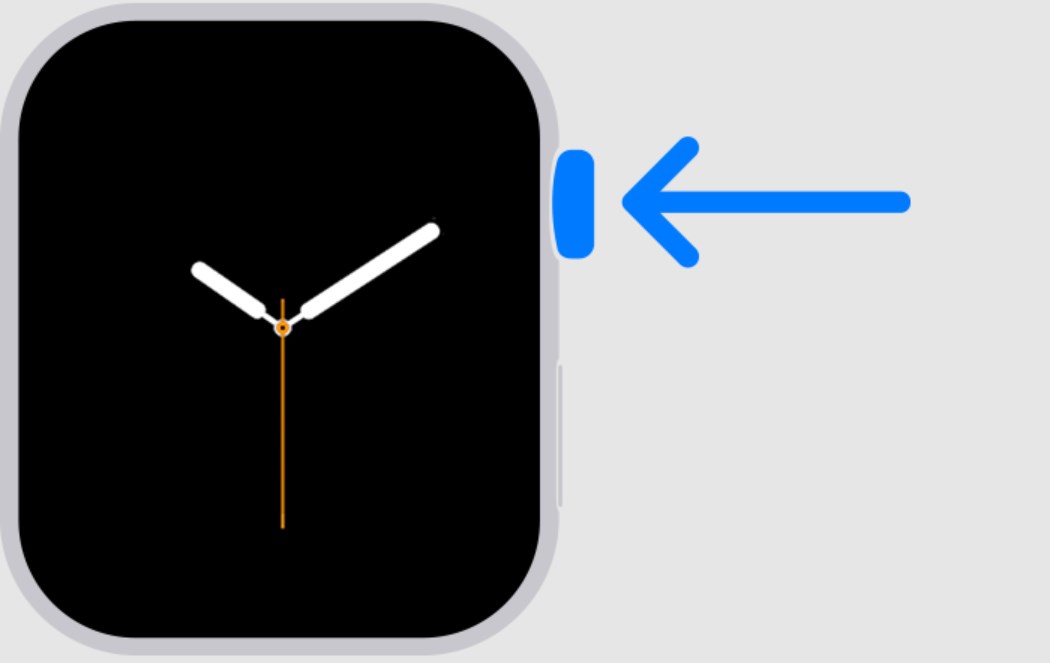 Используйте боковую кнопку, чтобы перезагрузить Apple Watch.
Используйте боковую кнопку, чтобы перезагрузить Apple Watch.
Просто нажмите и удерживайте боковую кнопку, пока не появится ползунок выключения, затем перетащите его, чтобы выключить часы. Подождите несколько секунд, затем снова нажмите и удерживайте боковую кнопку, пока не появится логотип Apple.
2. Закройте неиспользуемые приложения.
Закрытие неиспользуемых приложений может значительно продлить срок службы батареи ваших Apple Watch. Когда приложения работают в фоновом режиме без необходимости, они потребляют ценные ресурсы и способствуют быстрому разряду аккумулятора. Закрывая приложения, которые вы не используете активно, вы можете сэкономить заряд батареи и продлить время использования вашего устройства.
3. Загрузите последнее обновление.
Устаревшее программное обеспечение может привести к проблемам с аккумулятором, поэтому важно проверять наличие доступных обновлений, если вы недавно не обновляли свою watchOS. Хотя у некоторых пользователей после перехода на watchOS 10 батарея разряжалась быстрее, выпуск версии 10.0.1 может увеличить время автономной работы.
Вот как обновить Apple Watch:
- Нажмите цифровую корону.
- Откройте приложение «Настройки» и нажмите «Основные».
- Теперь нажмите «Обновление программного обеспечения». Если обновление доступно, следуйте инструкциям для его установки. Убедитесь, что часы остаются на зарядном устройстве во время обновления.

ПРОЧИТАЙТЕ БОЛЬШЕ: (ИСПРАВЛЕНИЕ) Проблема «слишком много попыток ввода пароля» на Apple Watch ➜
4. Зарядите часы, выключив их на ночь.
Это исправление было предложено пользователем на Реддит в качестве потенциального решения проблемы разрядки аккумулятора Apple Watch. Используйте следующий метод, чтобы зарядить часы, выключив их на ночь:
- Нажмите и удерживайте боковую кнопку Apple Watch, пока не увидите параметры питания.
- Нажмите на значок питания в правом верхнем углу экрана.
- Сдвиньте ползунок «Выключить», чтобы выключить часы.

- Оставьте часы выключенными на ночь.
- Подключите зарядное устройство, дайте часам загрузиться и заряжаться до полной зарядки аккумулятора.
- Используйте часы как обычно. Если аккумулятор продолжает быстро разряжаться, повторите процесс зарядки, пока аккумулятор не достигнет полной емкости.
- После нескольких циклов зарядки проблема с аккумулятором должна исчезнуть, и ваши Apple Watch должны работать нормально.
5. Отключить всегда включено
Отключение функции «Всегда включено» может помочь продлить срок службы батареи Apple Watch, особенно если вам не требуется, чтобы экран всегда был виден. Для этого выполните описанный ниже процесс:
- На Apple Watch нажмите цифровую корону, чтобы перейти на главный экран.
- Нажмите на приложение «Настройки».

- Прокрутите вниз и выберите «Экран и яркость».
- Найдите опцию «Всегда включен» и нажмите на нее.

- Переключите переключатель рядом с положением «Выкл.».
- Подтвердите действие, если будет предложено.
6. Отрегулируйте яркость
Регулируя яркость экрана Apple Watch, вы можете оптимизировать видимость, сохраняя при этом срок службы батареи, особенно в условиях низкой освещенности. Вот как это сделать:
- Перейдите в «Настройки».
- Теперь выберите «Экран и яркость».
- Проведите пальцем влево по регулятору яркости, чтобы уменьшить уровень яркости по своему усмотрению.
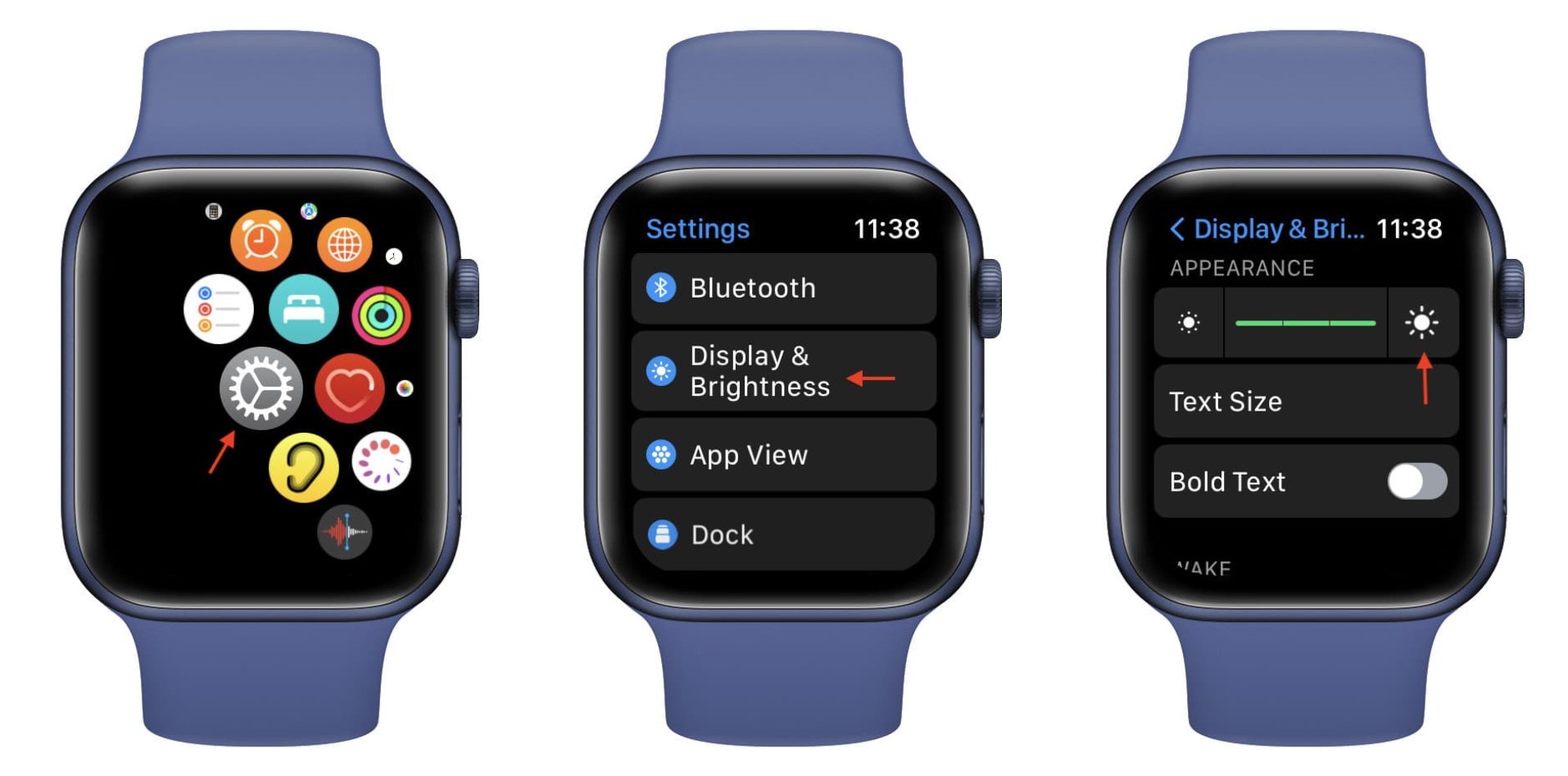 Настройки > Дисплей и яркость > Сдвиньте влево.
Настройки > Дисплей и яркость > Сдвиньте влево.
ПРОЧИТАЙТЕ БОЛЬШЕ: Как отключить звук на Apple Watch в 2024 году (4 разных способа) ➜
7. Отключите фоновое обновление приложения.
Отключение фонового обновления приложений помогает продлить срок службы батареи, не позволяя приложениям обновлять свой контент в фоновом режиме. Это означает, что приложения будут обновляться только тогда, когда вы их активно открываете, что снижает ненужное энергопотребление. Для этого выполните следующие действия:
- На Apple Watch перейдите на главный экран.
- Нажмите «Настройки».
- Прокрутите вниз и выберите «Общие».
- Выберите «Обновить фоновое приложение».
- Переведите переключатель в положение «Выкл.».
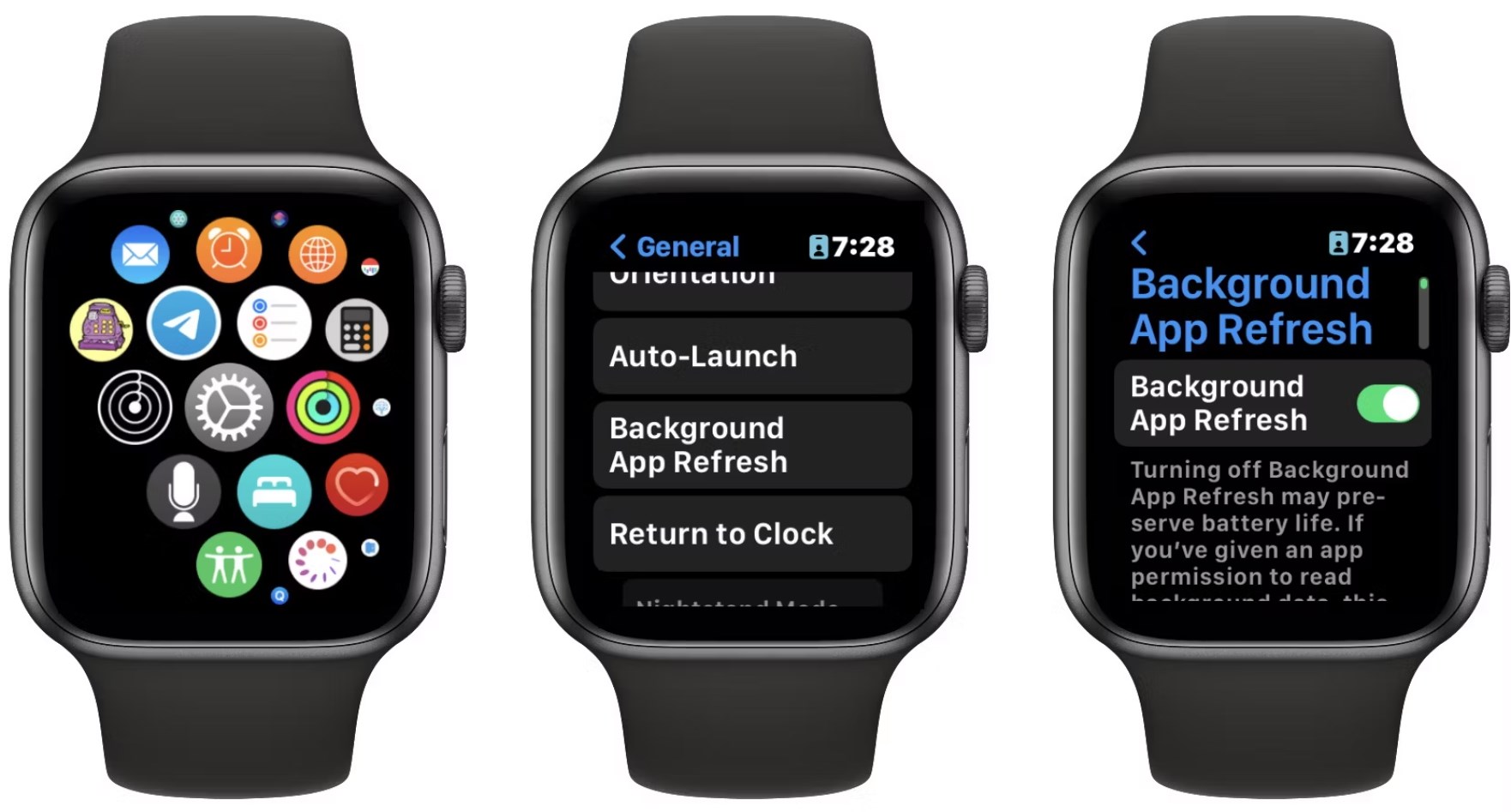 Настройки > Общие > Фоновое обновление приложения > Переключите ползунок, чтобы отключить его.
Настройки > Общие > Фоновое обновление приложения > Переключите ползунок, чтобы отключить его.
8. Уменьшите количество уведомлений
Если батарея Apple Watch быстро разряжается, рассмотрите возможность уменьшения количества уведомлений. Это помогает продлить срок службы батареи за счет минимизации частоты уведомлений, которые пробуждают устройство. Вот как это сделать:
- На вашем iPhone откройте приложение Watch.
- Нажмите на вкладку «Мои часы» в нижней части экрана.
- Прокрутите вниз и выберите «Уведомления».

- Просмотрите список приложений в разделе «Отразить мой iPhone» и отключите те, от которых вы не хотите получать уведомления на своих Apple Watch.
9. Отключите тактильные оповещения
Отключение тактильных оповещений отключает вибрацию для уведомлений и оповещений на Apple Watch. Это может быть полезно, если вы предпочитаете не получать тактильную обратную связь для входящих уведомлений или хотите сэкономить заряд батареи за счет уменьшения уведомлений о вибрации. Реализуйте его процедуру для отключения тактильных ощущений:
- Откройте приложение «Настройки» на Apple Watch.
- Прокрутите вниз и нажмите «Звуки и тактильные ощущения».
- Найдите опцию «Тактильные оповещения» и переведите переключатель в положение «Выкл.».
 Настройки > Звуки и тактильные ощущения > Выключить, сдвинув | iDownloadБлог
Настройки > Звуки и тактильные ощущения > Выключить, сдвинув | iDownloadБлог
10. Удалите приложение Moby Face.
Если после установки приложения Moby Face или каких-либо сторонних приложений на Apple Watch вы столкнулись со значительным расходом заряда батареи, их удаление может помочь решить проблему и увеличить общее время автономной работы. Это было рекомендовано Реддит пользователя и, как сообщается, улучшает производительность батареи для некоторых пользователей. Вот шаги:
- На своих часах найдите приложение Moby Face.
- Нажмите и удерживайте значок приложения, пока он не начнет покачиваться.
- Нажмите значок «X» в верхнем левом углу приложения.
- Подтвердите удаление, выбрав «Удалить приложение» при появлении запроса.
 Нажмите на X, чтобы удалить
Нажмите на X, чтобы удалить
ПРОЧИТАЙТЕ БОЛЬШЕ: Как перезагрузить Apple Watch за 3 простых шага (2024 г.) ➜
11. Используйте зарядное устройство Apple мощностью 20 Вт.
Использование зарядного устройства Apple мощностью 20 Вт для Apple Watch обеспечивает более быструю зарядку без ненужного разряда аккумулятора. Его оптимизированная конструкция обеспечивает эффективное энергопотребление, сводя к минимуму потери энергии во время процесса зарядки. Это означает, что вы можете быстро и надежно заряжать свои Apple Watch, не беспокоясь о чрезмерном потреблении энергии, которое может повлиять на срок службы батареи.
 Используйте зарядное устройство мощностью 20 Вт.
Используйте зарядное устройство мощностью 20 Вт.
12. Удалите виджет погоды
Виджеты постоянно обновляются в фоновом режиме, предоставляя информацию в режиме реального времени, и виджет «Погода» не является исключением. Удаление его из часов может помочь продлить срок службы батареи и повысить производительность вашего устройства. Для этого выполните следующие действия.
- Нажмите и удерживайте дисплей, пока циферблат не перейдет в режим редактирования. Вы увидите, как виджеты покачиваются.
- Найдите виджет «Погода» среди других виджетов, отображаемых на экране.
- Теперь коснитесь значка «–» в верхнем левом углу виджета.

- Подтвердите удаление виджета «Погода», нажав «Удалить» при появлении запроса.
13. Отключить рацию.
Отключение Walkie-Talkie предотвращает получение входящих сообщений и помогает сохранить заряд батареи Apple Watch, особенно если вы не часто используете эту функцию. Вы можете отключить рацию на Apple Watch, выполнив следующие действия:
- Откройте Центр управления на Apple Watch, проведя пальцем вверх от нижней части экрана.
- Нажмите на ползунок «Рация», чтобы отключить его.
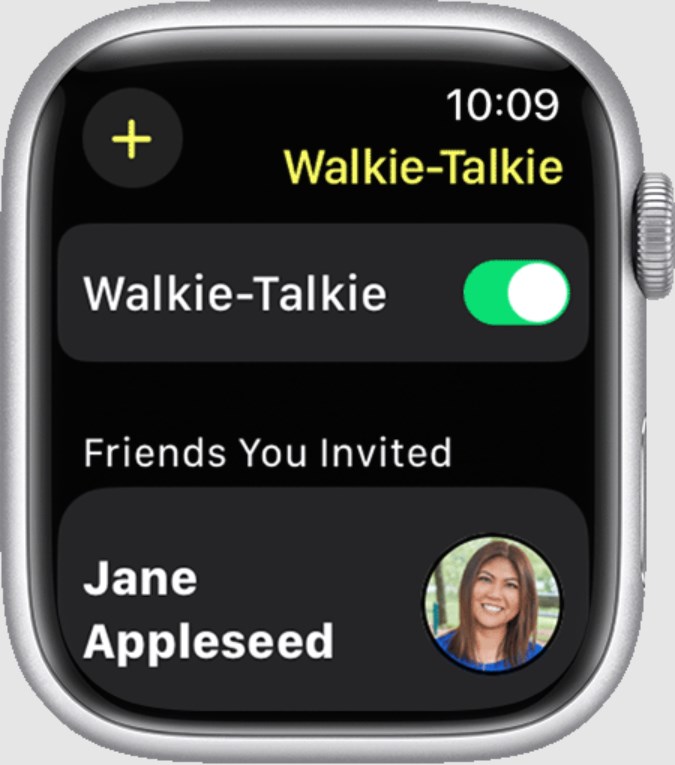 Переключить ползунок
Переключить ползунок
14. Отсоедините и сотрите часы
Последний способ решить проблемы с разрядкой аккумулятора на Apple Watch — отключить его и стереть. Вот как это сделать:
- Откройте приложение Apple Watch на своем iPhone.
- Нажмите «Мои часы», затем нажмите «Все часы».
- Нажмите кнопку «Информация» (она выглядит как буква «i» в кружке) рядом с часами.
- Нажмите «Отключить Apple Watch» и подтвердите процесс отключения.

- После отключения вернитесь на главный экран приложения Apple Watch.
- Нажмите «Настройки» > «Основные», затем нажмите «Сброс».

- Нажмите «Удалить все содержимое и настройки» и введите пароль Apple Watch, если будет предложено.

- Если у вас есть Apple Watch с поддержкой сотовой связи, сохраните тарифный план сотовой связи.
- Когда процесс завершится, снова настройте часы, восстановив их из резервной копии.
Изображения из iDownloadBlog
ПРОЧИТАЙТЕ БОЛЬШЕ: Как подключить Apple Watch за 4 простых шага (с изображениями) ➜
Если у вас возникли постоянные проблемы с временем автономной работы или производительностью Apple Watch, обратитесь в службу поддержки. Поддержка Apple для оказания помощи. Они могут предоставить персонализированные инструкции по устранению неполадок и рекомендации для решения ваших конкретных проблем и помочь решить любые основные проблемы, влияющие на ваше устройство.
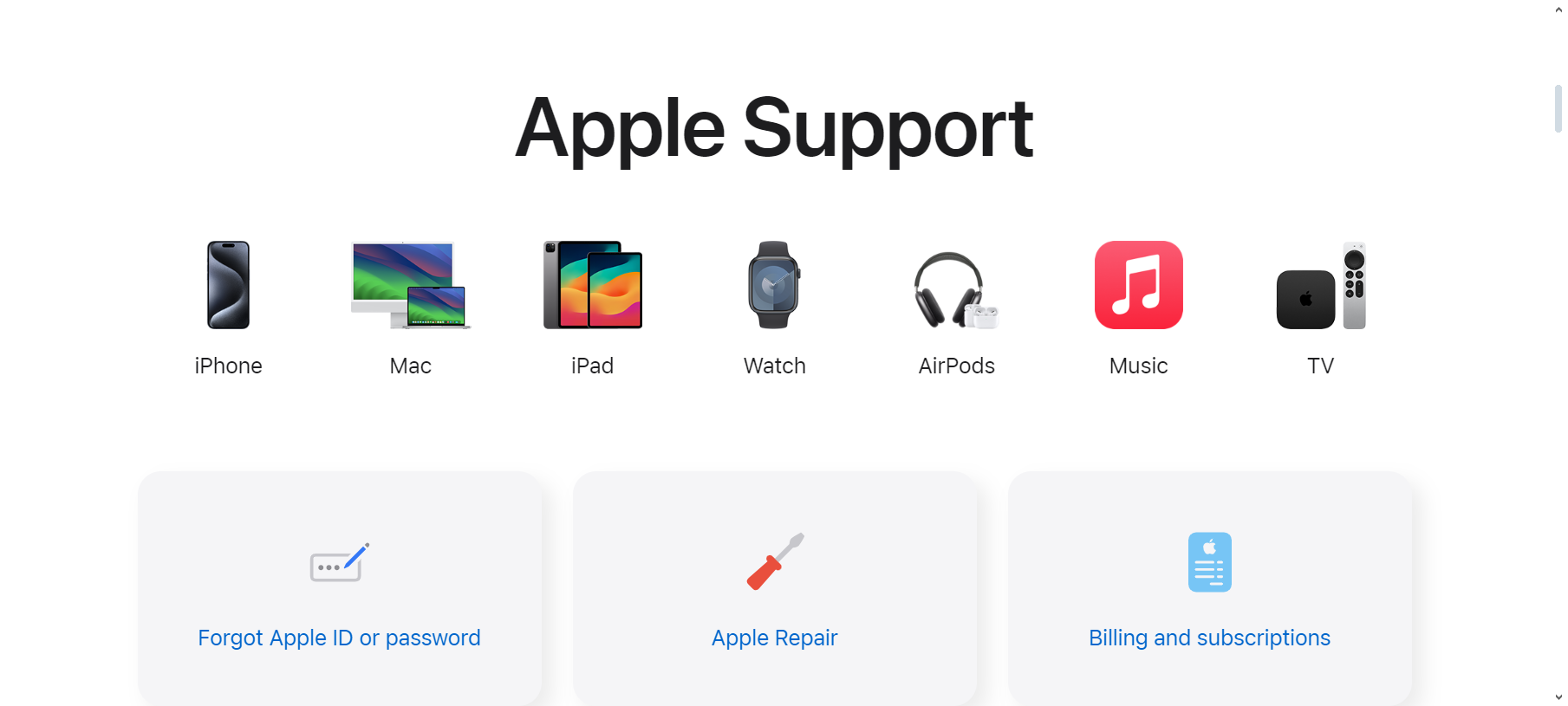 Свяжитесь со службой поддержки клиентов
Свяжитесь со службой поддержки клиентов
ПРОЧИТАЙТЕ БОЛЬШЕ: Как легко найти потерянные или украденные Apple Watch (2024 г.) ➜
Советы и хитрости
Применяя приведенные ниже советы и рекомендации, вы сможете максимально продлить срок службы батареи своих Apple Watch и наслаждаться более длительным использованием между зарядками:
 Используйте советы, чтобы предотвратить быструю разрядку аккумулятора Apple Watch
Используйте советы, чтобы предотвратить быструю разрядку аккумулятора Apple Watch
ПРОЧИТАЙТЕ БОЛЬШЕ: Можете ли вы использовать Apple Watch на Android? ➜
Заключительные слова
В заключение, оптимизация времени автономной работы ваших Apple Watch необходима для бесперебойного использования в течение дня. Применяя решения и советы, упомянутые ранее, и при необходимости обращаясь за помощью в службу поддержки Apple, вы можете обеспечить оптимальную и эффективную работу своих Apple Watch.
Не забывайте следить за последними выпусками программного обеспечения и следить за характером использования вашего устройства, чтобы обеспечить надежную и длительную работу от аккумулятора. Помня об этих стратегиях, вы сможете наслаждаться полной функциональностью своих Apple Watch, сохраняя при этом время автономной работы для всех ваших повседневных дел.
Часто задаваемые вопросы
Как часто мне следует заряжать Apple Watch?
Частота зарядки зависит от особенностей вашего использования. Рекомендуется заряжать Apple Watch каждую ночь, чтобы у них было достаточно энергии на следующий день.
Сколько времени занимает зарядка Apple Watch?
Время зарядки зависит от модели и используемого зарядного устройства. В среднем полная зарядка Apple Watch от 0% до 100% занимает от 1,5 до 2 часов.
Должен ли я включить режим резервного питания?
Режим резервного питания полезен, когда ваша батарея критически разряжена и вам необходимо экономить энергию. Однако он отключает большинство функций, кроме отображения времени.
Могу ли я отслеживать использование батареи Apple Watch?
Да, вы можете отслеживать использование батареи в разделе «Использование батареи» в настройках Apple Watch. Он дает представление о том, какие приложения потребляют больше всего энергии.
Программы для Windows, мобильные приложения, игры - ВСЁ БЕСПЛАТНО, в нашем закрытом телеграмм канале - Подписывайтесь:)